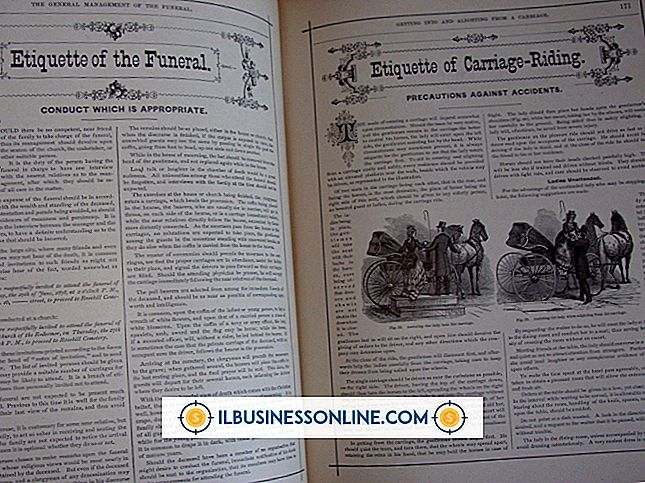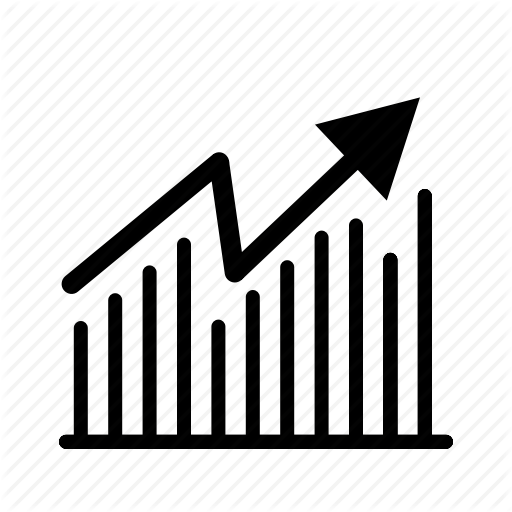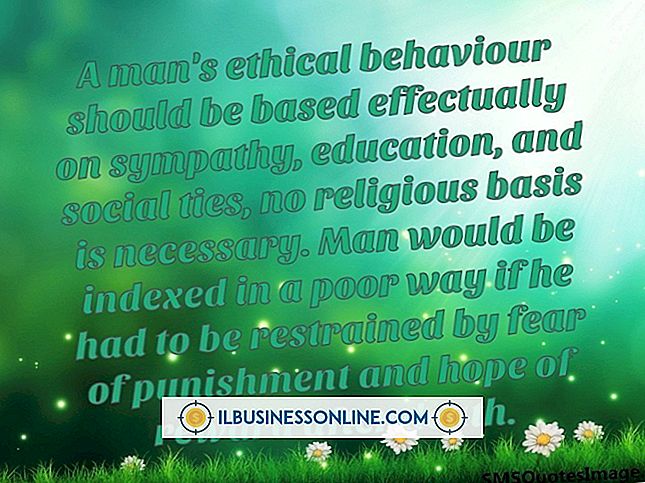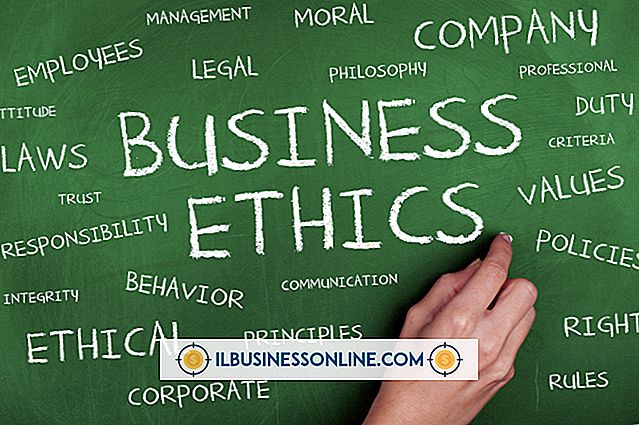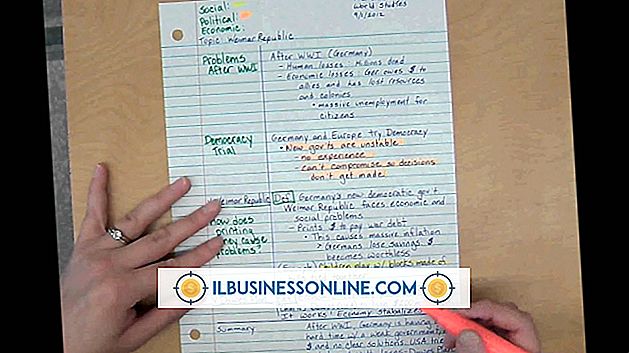Cara Mengekstrak Data Dari Banyak Spreadsheet

Mengekstraksi data dari lembar kerja Excel mengubah konten sel lembar ke variabel. Buku kerja kemudian dapat menempelkan nilai-nilai ke lembar baru, mengekspornya ke dokumen atau melakukan perhitungan pada mereka. Misalnya, buku kerja dapat berisi serangkaian lembar, masing-masing mencakup periode penjualan perusahaan Anda. Makro Visual Basic dapat membuka setiap lembar secara bergantian dan menyalin konten sel tertentu, menyusun daftar total penjualan dari setiap lembar.
1.
Tekan "Alt-F11" untuk membuka editor Visual Basic Excel.
2.
Ketikkan kode berikut untuk membuka blok makro:
Sub mcrExtractData ()
3.
Tambahkan baris berikut untuk membuat array nilai:
Redup diekstrak Nilai (1 hingga 10) sebagai Panjang
Ganti "1" dan "10" dengan lembar pertama dan terakhir yang datanya ingin Anda ekstrak. Misalnya, untuk mengekstrak data dari sheet 3 hingga 12, gunakan baris:
Redup diekstrak Nilai (3 hingga 12) sebagai Panjang
4.
Tambahkan baris berikut untuk mendeklarasikan variabel yang akan digunakan loop makro:
Dim i sebagai Integer
5.
Tambahkan baris berikut untuk membuka lingkaran Berikutnya:
Untuk i = 1 hingga 10
Ganti "1" dan "10" dengan lembar pertama dan terakhir yang datanya ingin Anda ekstrak. Misalnya, untuk mengekstrak data dari sheet 3 hingga 12, gunakan baris:
Untuk i = 3 hingga 12
6.
Tambahkan baris berikut untuk mengaktifkan sheet pertama:
Sheet (i) .Aktifkan
7.
Tambahkan baris berikut untuk mengekstrak data dari lembar pertama:
extractedValue (i) = Range ("C1"). Nilai
Ganti "C1" dengan sel yang datanya ingin Anda ekstrak. Misalnya, untuk mengekstrak nilai sel E10, gunakan baris:
extractedValue (i) = Rentang ("E10"). Nilai
8.
Tambahkan baris berikut untuk menutup loop For-Next:
Selanjutnya saya
9.
Tambahkan baris berikut untuk mengakhiri makro:
End Sub
10.
Tekan tombol "F5" untuk menjalankan makro.